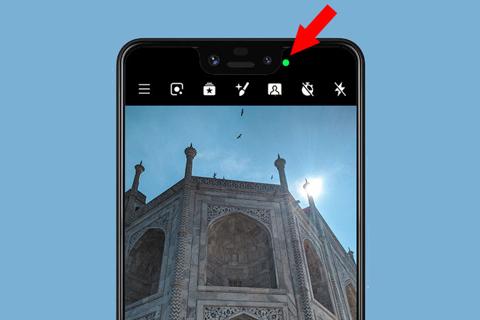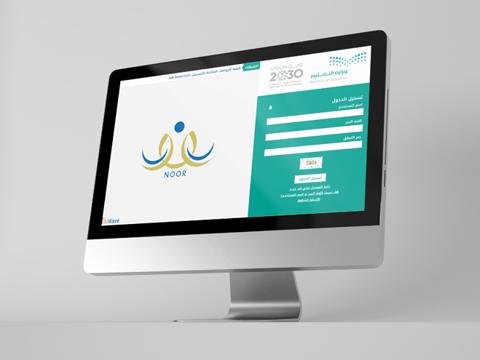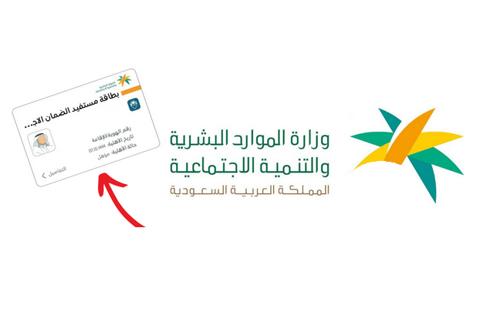نقطة خضراء في شاشة الجوال الاندرويد .. ماذا

هل لاحظت وجود نقطة خضراء في شاشة الجوال الاندرويد الخاص بك؟ قد تكون قد تساءلت عن معناها وكيفية التخلص منها. في هذا المقال، سنشرح لك ما هي هذه النقطة الخضراء ووظيفتها وكيف يمكن إيقاف تشغيلها إذا كانت تزعجك.
مقدار الربح من تطبيقات الاندرويد | كيف تربح من تطبيقات الاندرويد | تجربتي في الربح من التطبيقات
نقطة خضراء في شاشة الجوال الاندرويد ما معناها؟
يعتبر الحفاظ على الخصوصية من أهم المخاوف التي تراود مستخدمي الهواتف الذكية. وعند إطلاق نظام التشغيل iOS 14، جاء مع مؤشر على شكل نقطة خضراء أو برتقالية لتنبيه المستخدم بأن الكاميرا أو الميكروفون قيد التشغيل. وسرعان ما لحق نظام التشغيل Android بالركب وأدخل الميزة نفسها في تحديث Android 12.
يعمل مؤشر الضوء الأخضر على هاتف أندرويد على إعلام المستخدم عندما يتم استخدام كاميرا وميكروفون جهازه من قبل تطبيق يعمل في الخلفية أو في الشاشة الرئيسية. وعلى الرغم من أنها تساعد المستخدمين على معرفة ما إذا كانت الكاميرا أو الميكروفون قيد التشغيل، إلا أن السبب الرئيسي لتفعيل هذه الميزة هو تعزيز الأمان.
فإذا تعرض جهازك للاختراق وتم استخدام الكاميرا أو الميكروفون، ستضيء نقطة خضراء في شاشة الجوال الاندرويد مما يشير إلى استخدام غير مصرح به حتى تتمكن من اتخاذ إجراءات فورية. ولكن كيف يمكن معرفة التطبيق الذي يستخدم الكاميرا/ الميكروفون على أندرويد؟ إليك الطريقة:
– الخطوة 1: بمجرد ظهور نقطة خضراء في شاشة الجوال الاندرويد بجوار علامة البطارية، افتح شريط الإشعارات.
– الخطوة 2: انقر فوق العلامة الخضراء لعرض التطبيق الذي يستخدم الكاميرا أو الميكروفون.
خاصية إضافة جهات الاتصال الى المفضلة في واتساب | الطريقة والخطوات بالترتيب
كيف يمكن إلغاء العلامة الخضراء التي تظهر أعلى الهاتف؟
على الرغم من عدم وجود طريقة رسمية لإخفاء نقطة خضراء في شاشة الجوال الاندرويد التي تظهر بجوار شريط البطارية على نظام التشغيل أندرويد 12 بشكل دائم، إلا أنه يمكنك التخلص منها مؤقتًا باستخدام الطرق التالية:
إغلاق التطبيق الذي يستخدم الكاميرا والميكروفون
أحد الحلول لإخفاء نقطة خضراء في شاشة الجوال الاندرويد هو إغلاق التطبيق الذي ينشط الكاميرا والميكروفون. ولكن تذكر أن هذه النقطة ستظهر مجددًا إذا قام أي تطبيق آخر بالوصول إليهما مرة أخرى. إليك كيفية القيام بذلك:
– اسحب لوح الإشعارات للأسفل عند ظهور نقطة خضراء في شاشة الجوال الاندرويد بجوار البطارية.
– سترى التطبيق الذي يستخدم الكاميرا أو الميكروفون. أغلق هذا التطبيق لإخفاء النقطة الخضراء.
تقييد أذونات التطبيقات
كذلك يمكنك إخفاء نقطة خضراء في شاشة الجوال الاندرويد عن طريق تقييد وصول التطبيقات إلى الكاميرا والميكروفون. ستجد الخطوات التفصيلية في القسم التالي. إليك كيفية معرفة التطبيقات التي تملك صلاحية الوصول إلى الكاميرا والميكروفون وإدارة هذا الوصول:
– توجه إلى “الإعدادات > الخصوصية > مدير الأذونات”.
– اضغط على “الكاميرا” أو “الميكروفون”.
– ستظهر قائمة بالتطبيقات التي لديها صلاحية الوصول إلى الكاميرا والميكروفون.
– اضغط على التطبيق الذي تريد تقييد وصوله للكاميرا والميكروفون، ثم اختر خيار “منع”.
طريقة عمل QR Code لصورة اون لاين | عمل كيو ار كود باستخدام كانفا
تشغيل الوضع الآمن للاندرويد
بعد أن تعرفنا على كيفية التخلص من نقطة خضراء في شاشة الجوال الاندرويد وما هي وظيفتها، نأتي لموضوع آخر مهم وهو الوضع الآمن.
الوضع الآمن هو أبسط طريقة لتشخيص مشاكل هاتف أو جهاز لوحي يعمل بنظام التشغيل أندرويد؛ وذلك لأنه يعطل عمل التطبيقات الخارجية. إذا قمت بالتشغيل في الوضع الآمن وشهدت تحسنًا ملحوظًا في الأداء، فهناك احتمال كبير أن أحد التطبيقات الخارجية هو السبب في تلك المشكلة.
قبل أن تتسرع وتعيد التشغيل في الوضع الآمن، قد ترغب في إجراء بعض البحث ومعرفة ما إذا كان مستخدمون آخرون يواجهون نفس المشكلة. من المحتمل أن يوفر لك البحث هذا الوقت والجهد، حيث يمكنك حذف التطبيق المسبب للمشكلة دون الحاجة إلى اختبار كل تطبيق على حدة. بالطبع، بمجرد الخروج من الوضع الآمن، قد تضطر إلى اختبار كل تطبيق من تطبيقات الطرف الثالث بشكل فردي للعثور على الجاني.
إذا لم يؤدِ الوضع الآمن إلى تحسين الأداء، فقد تكون المشكلة في هاتفك نفسه، وقد تكون في حاجة للحصول على بعض المساعدة الخارجية.
لماذا تلجأ إلى الوضع الآمن؟
إذا كنت تحاول استخدام تطبيق أو عنصر واجهة يتعطل باستمرار، فقد يكون الوقت قد حان لتجربة الوضع الآمن. كما ذكر أعلاه، فهو يعطل تطبيقات الطرف الثالث لمساعدتك في تشخيص المشكلة. لن يؤدي هذا إلى حل مشكلتك بطريقة سحرية، ولكنه يمكن أن يساعدك في استبعاد معظم مشكلات الأجهزة. فيما يلي بعض الأسباب الرئيسية التي تجعلك ترغب في تشغيل الوضع الآمن بنظام التشغيل أندرويد:
– عناصر واجهة معطلة: تركز إصدارات أندرويد الحديثة على الاستفادة القصوى من عناصر الواجهة، ولكن بعض المطورين يتقدمون على الآخرين. إذا كنت تواجه مشكلة في عدم عرض معلومات معينة أو عنصر واجهة كامل، فقد يكون الوقت قد حان لاختبار السبب الجذري.
– تعطل التطبيقات: يرتبط هذا الأمر ارتباطًا وثيقًا بعناصر الواجهة المعطلة، ولكن يمكن للتطبيقات أيضًا أن تتعطل. في بعض الأحيان، قد تتعرض لتعطلات من تطبيقات تعمل في الخلفية، ويمكن أن يساعدك الوضع الآمن في معرفة التطبيقات التي تسبب أكبر المشاكل.
– أداء بطيء: تعتبر مشكلات الأداء من أسوأ الأمور التي تواجه مستخدمي أندرويد، ويمكن أن تكون نتيجة للمشكلتين الأوليتين مجتمعتين. إذا كان هاتفك يحتاج إلى بذل جهد أكبر لإدارة تطبيقاته، فقد يؤدي ذلك أيضًا إلى إبطاء استخدامك اليومي.
كيفية الدخول إلى الوضع الآمن
إذا قررت أنه الوقت المناسب لتجربة الوضع الآمن، فقد تشعر بالقلق من أنه عملية معقدة. والحقيقة هي أنه أبسط مما تتصور. طالما يعمل جهاز أندرويد لديك على الإصدار 6.0 أو أحدث، فاتبع هذه الخطوات:
– اضغط بشكل مستمر على زر التشغيل حتى تظهر خيارات الطاقة.
– اضغط باستمرار على “إيقاف التشغيل”.
– استمر في الضغط حتى ترى “إعادة التشغيل إلى الوضع الآمن”، ثم اضغط على المطالبة.
قد يختلف نص المطالبة الدقيق حسب الشركة المصنعة، ولكن العملية يجب أن تكون هي نفسها. بمجرد تأكيد إعادة التشغيل في الوضع الآمن، انتظر حتى تتم إعادة تشغيل هاتفك.
يجب أن ترى الآن التطبيقات وعناصر الواجهة باللون الرمادي، ولن يكون لديك سوى القدرة على الوصول إلى ميزات الطرف الأول.
الدخول إلى الوضع الآمن باستخدام أزرار الجهاز
إذا كنت تواجه مشكلات في بطء الشاشة، فيمكنك أيضًا إعادة التشغيل في الوضع الآمن باستخدام الأزرار المادية على هاتفك. إنها عملية سهلة للغاية، فقط اتبع هذه الخطوات:
– اضغط مع الاستمرار على زر التشغيل، ثم اختر “إيقاف التشغيل”.
– أعد تشغيل هاتفك باستخدام زر التشغيل، واستمر في الضغط على زر التشغيل حتى ترى ظهور شعار متحرك.
– اضغط بشكل مستمر على زر خفض مستوى الصوت بمجرد ظهور الشعار المتحرك.
– استمر في الضغط على زر خفض مستوى الصوت حتى يقوم جهازك بالتشغيل.
كيفية الغاء الوضع الامن
بعد أن تنتهي من استكشاف هاتفك في الوضع الآمن، حان الوقت لإعادته إلى وضعه الطبيعي.
أسهل طريقة للخروج من الوضع الآمن هي ببساطة إعادة تشغيل هاتفك بالطريقة المعتادة. سيقوم بالتشغيل بشكلٍ طبيعي ويمكنك بعدها استخدام كل تطبيقاتك وميزاتك المفضلة.
هناك بعض إصدارات أندرويد التي تتيح خيارًا أسرع للخروج من الوضع الآمن، فقد تظهر لك إشعارات أعلى الشاشة تقول “الوضع الآمن قيد التشغيل – اضغط هنا لإيقاف تشغيل الوضع الآمن”. قم بالضغط على هذا الإشعار وسيتم إعادة تشغيل هاتفك والخروج من الوضع الآمن.
وبذلك نكون قد اختتمنا مقالنا لحل مشكلة نقطة خضراء في شاشة الجوال الاندرويد وأوضحنا لك كيف يمكنك أن تحل مشاكل هاتفك المختلفة من خلال ميزة الوضع الآمن.
شاهد أيضًا من أعمال دقائق: